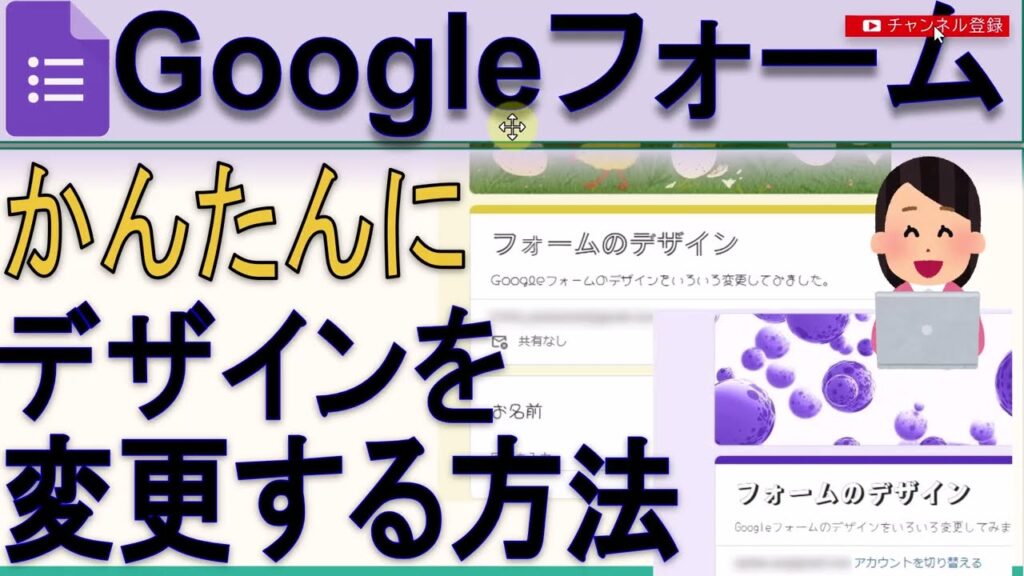ご訪問ありがとうございます。
Googleシートマスターのひろしです。
前回
通常の(編集権がない)Googleフォームに初期値を表示させる方法(Excel,Gスプレッドシート)
今回は、とっても価値の高い方法をお伝えします。
これを知ることであなたは、
- Googleフォーム以外でも使用できるフォントが追加できます。
- Googleフォームのデザインを手軽にかっこよく変更できます。
なので、サクッとマスターして
と答えてあげてください。
ガチでやる場合はこちら↓
動画はこちら
フォームはこちら
フォームのデザイン
Googleフォームのデザインを色々変更してみました。
Moved Temporarily
ポイント
ヘッダー画像、背景とテーマの色を変更
Step1.
①「
②「画像を選択」をクリックします。
フォントの変更
Step1.
①フォント右の「▼」をクリックします。
②「その他のフォント」をクリックします。
Step2.
①「文字:すべての文字」右の「▼」をクリックします。
②「日本語」をクリックし、日本語対応のフォントを表示させます。
Step3.
①表示させたいフォントをクリックします。
②「OK」をクリックします。
追加したフォントが選択できるようになります。
ここで追加したフォントは、Googleフォーム以外のGoogleアプリ
GoogleドキュメントやGoogleスプレッドシート、Googleスライドでも
使用できます。
最後までご覧いただきありがとうございます。
つぎはこちら
Googleフォーム 確認メッセージに値を埋め込む方法